图标收割机
获取该捷径
图标收割机捷径使用介绍
对于一些设计师朋友,有时候应急经常需要用到一些APP图标,另外很多APP图标都很好看,也适合用来作为个性头像。今天主要是针对这部分果粉用户分享一个比较实用的“图标收割机”捷径,可以一键下载几乎网上所有热门APP的图标。
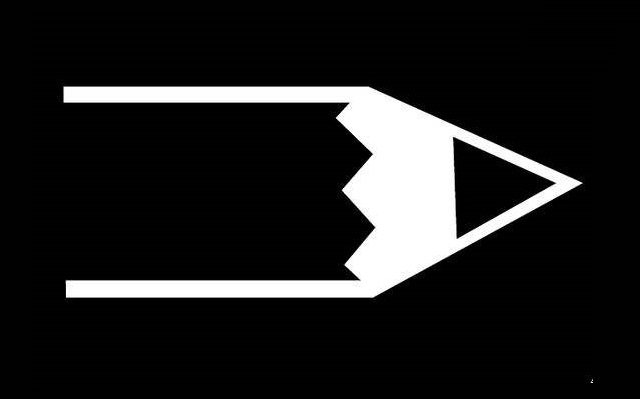
图标收割机
图标收割机捷径下载安装使用教程(请勿用于商业用途):
1、首次使用“捷径”,请先在 App Store 应用商店搜索“捷径(快捷指令)”APP,如果已经安装APP,忽略此步;
2、在自带的Safari浏览器中打开“图标收割机”捷径下载页面,然后点击上方的“获取捷径”根据提示完成“图标收割机”捷径安装。
3、图标收割机快捷指令使用非常简单,打开捷径APP,然后运行“图标收割机”捷径,然后输入需要下载图标APP的名称,如“抖音”,然后点击下方的“好”,如下图所示。
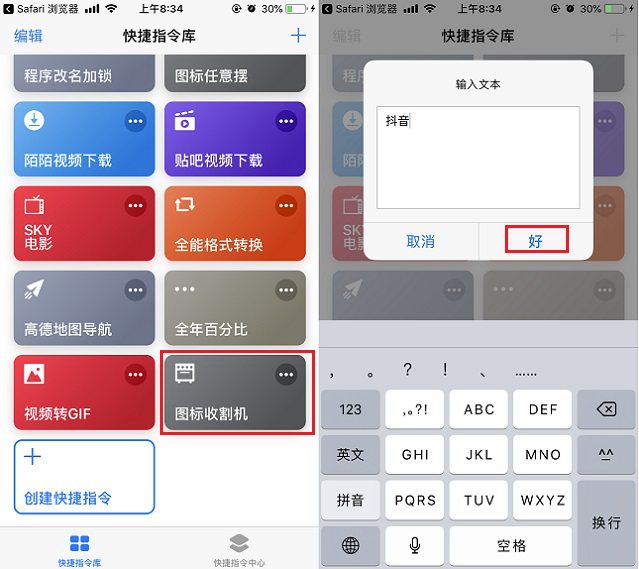
4、接下来选择你需要的APP图标选项,之后图标就会自动下载保存到相册,稍后可以在相册中找到,如下图所示。
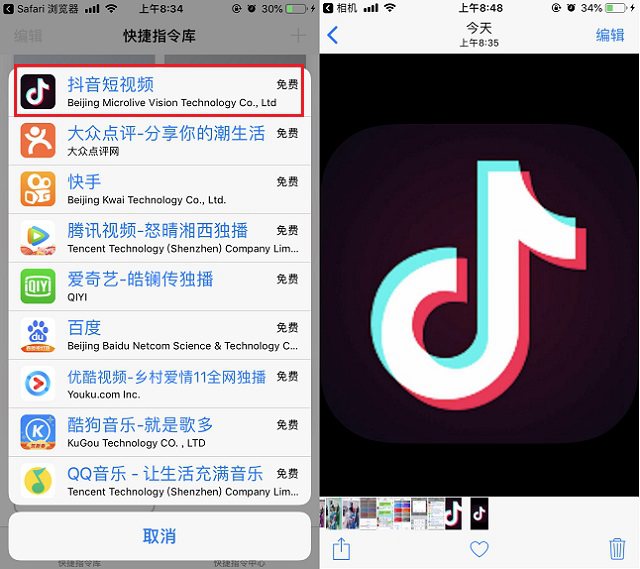
图标收割机下载的APP图标大小是512x512,效果如下。一般适合作为头像等使用。
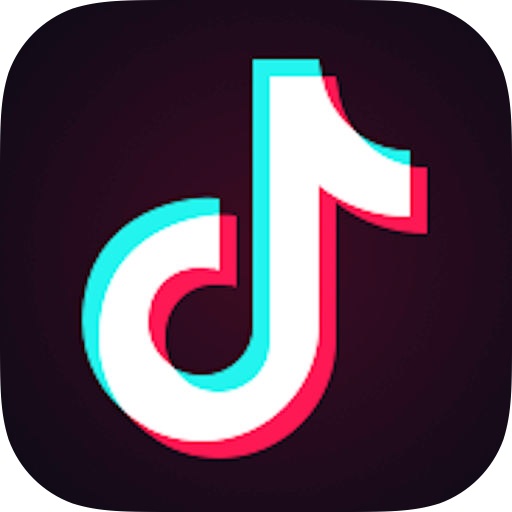
抖音图标
以上就是 iPhone图标收割机快捷指令(捷径)下载安装使用教程,有需要的果粉朋友,不妨下载使用吧。
赞 (0)